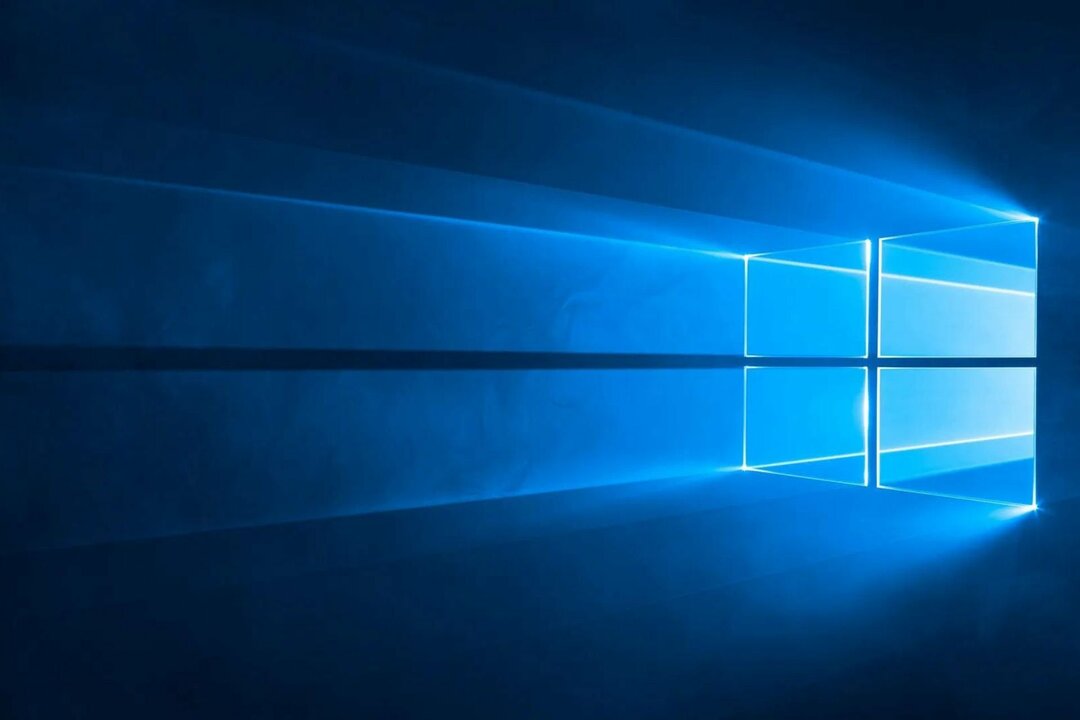Rekomenduojame iš naujo paleisti svarbius „Windows“ naujinimo komponentus
- „Windows“ naujinimo klaida 0x80070539 yra bendras klaidos kodas, kuris gali atsirasti, kai „Windows“ nepavyksta įdiegti arba atnaujinti programos.
- Norėdami tai išspręsti, kaip paskutinę priemonę galite pabandyti atkurti sistemą, nes galite prarasti kai kurias įdiegtas programas.

XĮDIEGTI PASPUSTELĖT ATSISIUNČIŲ FAILĄ
- Atsisiųskite „Fortect“ ir įdiekite savo kompiuteryje.
- Pradėkite įrankio nuskaitymo procesą ieškoti sugadintų failų, kurie yra problemų šaltinis.
- Dešiniuoju pelės mygtuku spustelėkite Pradėti remontą Norėdami išspręsti kompiuterio saugos ir našumo problemas.
- Fortect atsisiuntė 0 skaitytojų šį mėnesį.
„Windows“ vartotojai dažnai susiduria su atnaujinimo klaidos. Jie pateikiami skirtingais klaidų kodais, pvz., 0x80070539 klaida, tačiau paprastai reiškia, kad kompiuteryje yra problema, dėl kurios procesas nesibaigia tinkamai.
Šiame vadove padėsime išspręsti šią naujinimo klaidą, nes supažindinsime su kai kuriais praktiniais sprendimais.
Kas yra 0x80070539 Windows naujinimo klaida?
Ši klaida reiškia, kad „Windows“ nepavyksta įdiegti arba atnaujinti programos ir tai sukelia bet kuri iš šių priežasčių:
- Sugadinti „Windows“ naujinimo paslaugos failai.
- Nors retai, aparatinės įrangos problemos gali sukelti naujinimo klaidą.
- Konfliktai, kuriuos sukėlė jūsų antivirusinė programinė įranga.
Rekomenduojame visada naudoti daugiausia patikima ir suderinama Windows 11 antivirusinė programinė įranga, nes sumažina konfliktų ir klaidų tikimybę.
Kaip ištaisyti klaidą 0x80070539?
Prieš bandydami kitus sprendimus, rekomenduojame atlikti šiuos veiksmus:
- Laikinai išjunkite antivirusinę programinę įrangą, tada pabandykite atnaujinti.
Jei tai neveikia, pereikite prie toliau rekomenduojamų sprendimų.
1. Paleiskite „Windows“ naujinimo trikčių šalinimo įrankį
- Paspauskite Windows + aš atidaryti Nustatymai programėlė.
- Dešinėje srityje spustelėkite Trikčių šalinimas.
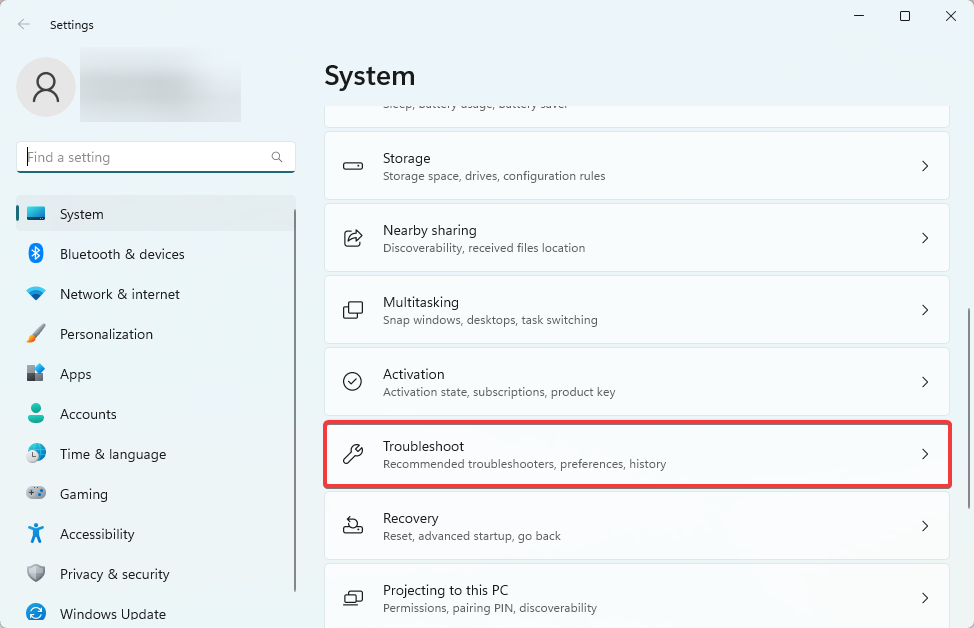
- Pasirinkite Kiti trikčių šalinimo įrankiai.
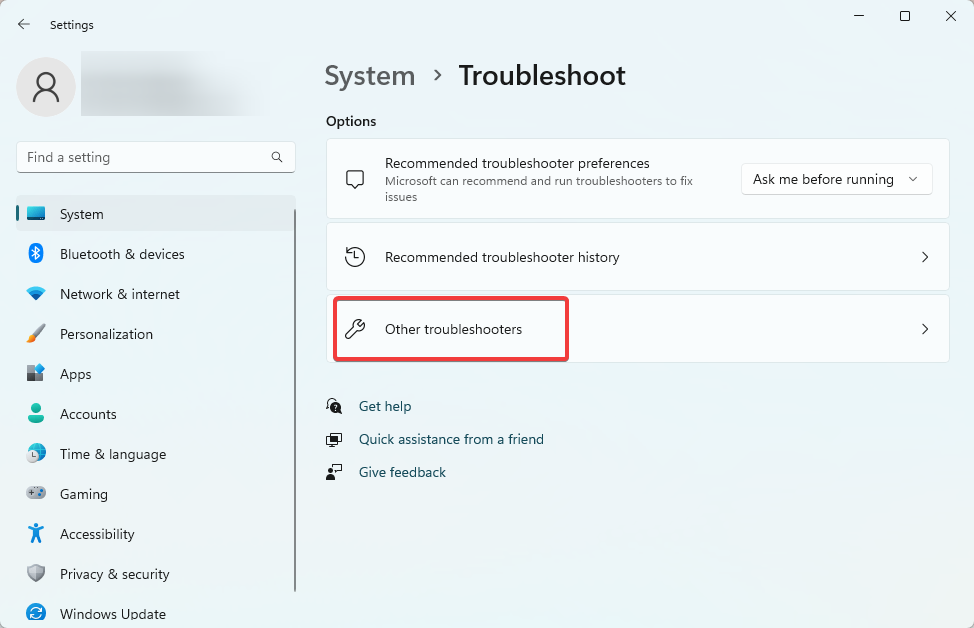
- Spustelėkite Bėk mygtukas skirtas Windows "naujinimo.
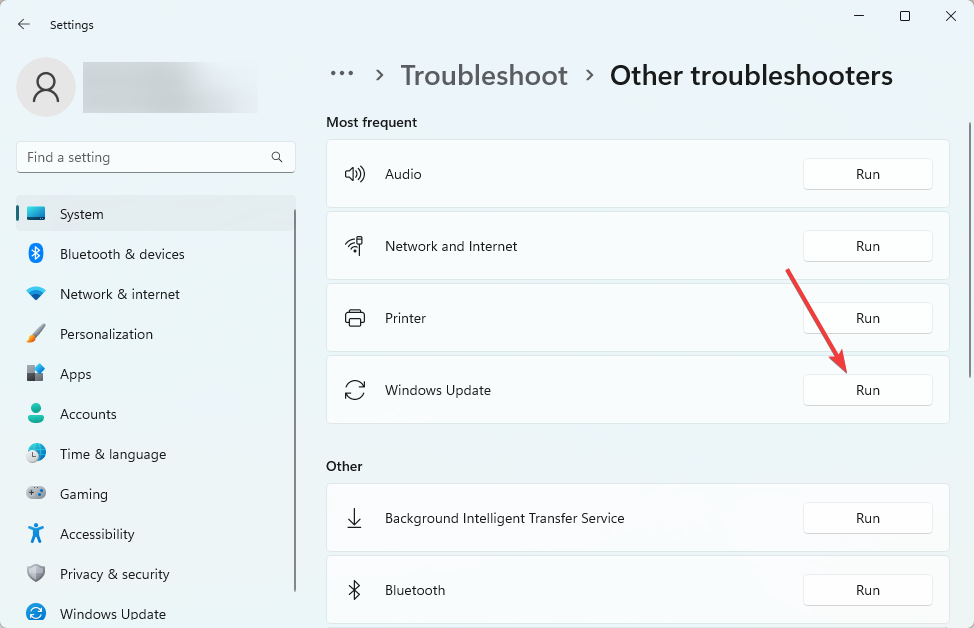
- Galiausiai pritaikykite visas rekomendacijas ir, jei reikia, iš naujo paleiskite kompiuterį, tada patikrinkite, ar jis ištaisė 0x80070539 klaidą.
2. Iš naujo nustatykite naujinimo komponentus
- Atidaryk Bėk dialogą paspausdami Windows + R.
- Tipas cmd ir paspauskite Ctrl + Shift + Įeikite atidaryti Komandinė eilutė su administratoriaus teisėmis.

- Į komandų eilutę įveskite toliau pateiktus scenarijus ir paspauskite Enter po kiekvieno, kad sustabdytumėte svarbius naujinimo komponentus.
net stop bitai
net stop wuauserv
net stop appidsvctinklo stotelė cryptsvc
- Atviras Failų naršyklė paspausdami Windows + E.
- Eikite į toliau pateiktą kelią ir pervardykite Programinės įrangos platinimas į SoftwareDistribution.old.
C:\Windows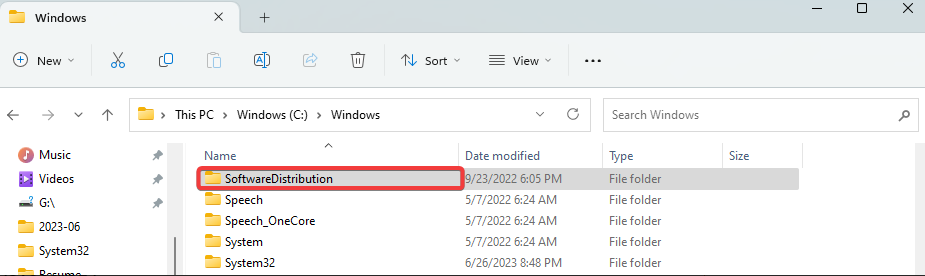
- Eikite į toliau pateiktą kelią ir pervardykite Catroot2 į Catroot2.senas.
C:\Windows\System32\
- Dar kartą atidarykite padidintą komandų eilutę ir iš naujo paleiskite svarbias „Windows“ paslaugas paleisdami toliau nurodytus scenarijus:
tinklo pradžios bitai
net start wuauservnet start appidsvc
tinklo pradžia cryptsvc
- Galiausiai iš naujo paleiskite kompiuterį ir patikrinkite, ar jis ištaisė 0x80070539 naujinimo klaidą.
- 0x80073BC3 „Windows“ naujinimo klaida: kaip ją ištaisyti
- WslRegisterDistribution nepavyko su klaida: 0x80370114 [Pataisyti]
- Muzika. UI.Exe: geriausi išbandyti sprendimai, kaip jį išjungti arba taisyti
- Kas yra Msosync.exe [klaidų šalinimo vadovas]
- Ištaisykite Msmdsrv.exe klaidą ir didelį procesoriaus naudojimą
3. Paleiskite sistemos failų tikrintuvą
- Atidaryk Bėk dialogą paspausdami Windows + R.
- Tipas cmd ir paspauskite Ctrl + Shift + Įeikite atidaryti Komandinė eilutė su administratoriaus teisėmis.

- Toliau įveskite nuskaitymo scenarijų ir paspauskite Įeikite.
sfc /scannow
- Galiausiai vykdykite visus pateiktus nurodymus ir iš naujo paleiskite kompiuterį.
4. Išvalykite laikinąją „Windows Update“ talpyklą
- Atidaryk Bėk dialogą paspausdami Windows + R.
- Toliau įveskite kelią ir paspauskite Įeikite.
%windir%\SoftwareDistribution\DataStore
- Ištrinkite katalogo turinį.

- Galiausiai iš naujo paleiskite kompiuterį ir patikrinkite, ar jis ištaisė 0x80070539 naujinimo klaidą.
Štai jūs turite jį; kai kurie praktiškiausi „Windows“ naujinimo klaidos šalinimo būdai. Retais atvejais galite apsvarstyti a sistemos atkūrimo, todėl prarasite kai kurias neseniai įdiegtas programas.
Praneškite mums, jei šis straipsnis jums buvo naudingas, ir pasakykite mums tinkamus sprendimus.
Vis dar kyla problemų?
REMIAMAS
Jei pirmiau pateikti pasiūlymai neišsprendė problemos, jūsų kompiuteryje gali kilti rimtesnių Windows problemų. Siūlome pasirinkti „viskas viename“ sprendimą, pvz Fortect efektyviai išspręsti problemas. Įdiegę tiesiog spustelėkite Peržiūrėti ir taisyti mygtuką ir tada paspauskite Pradėti remontą.